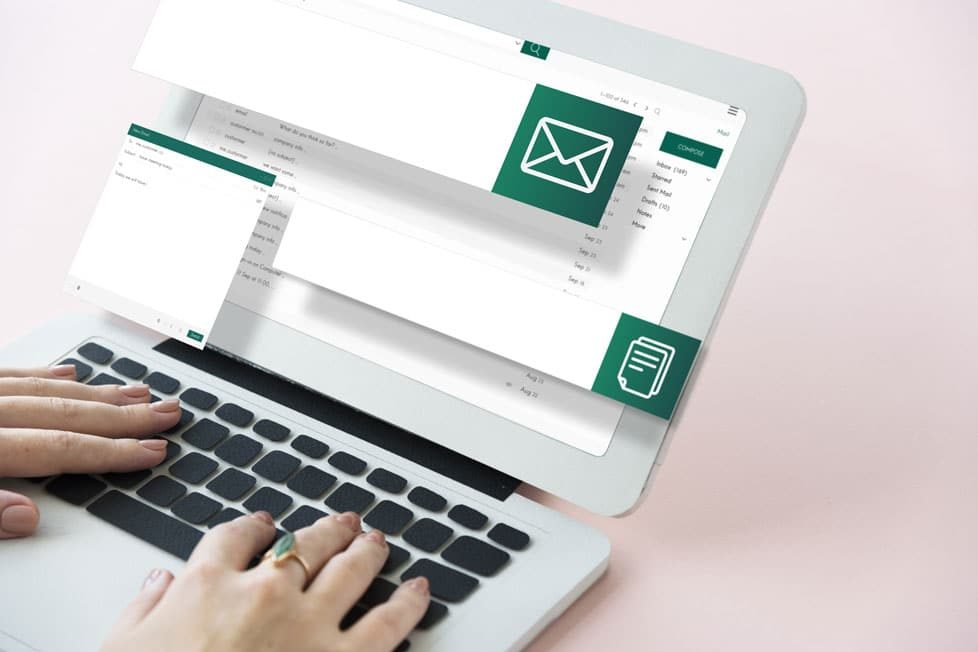Cómo hacer paso a paso una copia de seguridad de los correos de Gmail
Cuando la capacidad del correo llega a su límite y no basta con eliminar los emails ‘menos importantes’, es posible descargar una copia de seguridad en el PC para poner a salvo el contenido y, al mismo tiempo, liberar espacio. Estos son los pasos que hay que seguir para hacerlo.